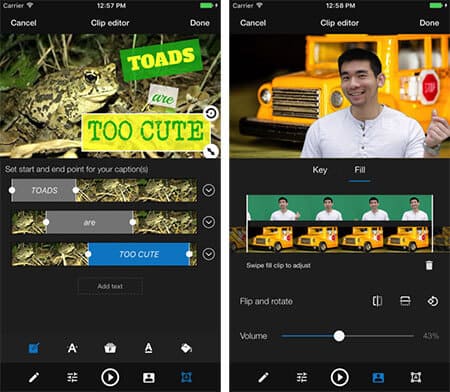iMovie for iPhone voi auttaa sinua muokkaamaan videoitasi helposti iPhone X / 8/7/6/5 -virtavirtaviivaisella suunnittelulla ja intuitiivisilla Multi-Touch-eleillä. Voit selata videokirjastoa, jakaa suosikkihetkiä, luoda kauniita elokuvia ja katsella niitä iPhonellasi iMovie Theatressa.
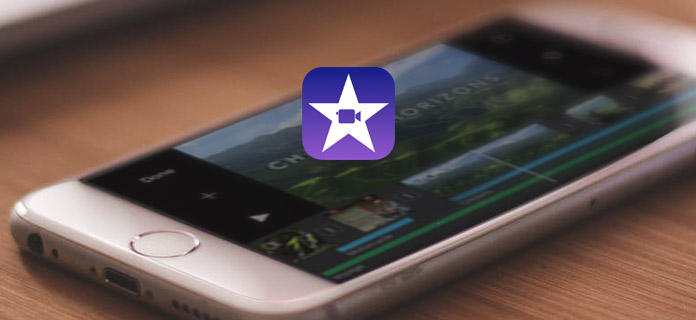
Voit helposti löytää iMovie Applen virallisilta verkkosivuilta ja ladata iMovie for iPhone ilmaiseksi, jos iOS on iOS 9.3 tai uudempi.
Hanki iMovie for iPhone täältä:
Vaihe 1Kun olet ladannut iMovie for iPhone -sovelluksen ja asentanut sen laitteellesi, voit avata tämän sovelluksen ja napauttaa "Napauta + aloittaaksesi uuden projektin" aloittaaksesi iMovie for iPhone.
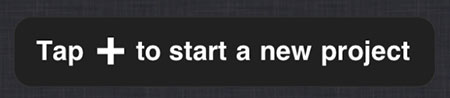
Vaihe 2Uuden projektin aloittamisen jälkeen sinun on valittava teemat Moderni, Kirkas, Matkailu, Leikkisä ja Uutiset. Valitse vain yksi näistä viidestä teemasta ja voit muuttaa sitä milloin tahansa muokkausprosessin aikana. Voit myös valita teemamusiikin päälle tai pois päältä napsauttamalla painiketta.
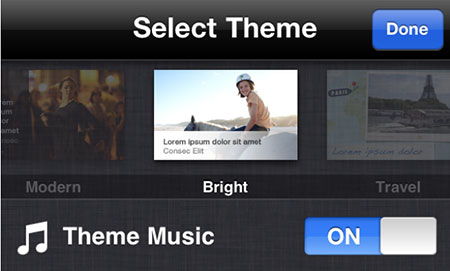
Vaihe 3Napsauttamalla "Valmis", siirryt sitten My Movie -käyttöliittymään. Napauta Media-painiketta ja napauta sitten Video-välilehteä. Napauta sitten videoleikettä ja napauta sitten kaarevaa nuolta saadaksesi videoleikkeen lentämään Oma elokuva -liittymään. Voit lisätä lisää videoleikkeitä toistamalla yllä olevan toimenpiteen. Voit tietysti myös lisätä kuvia.
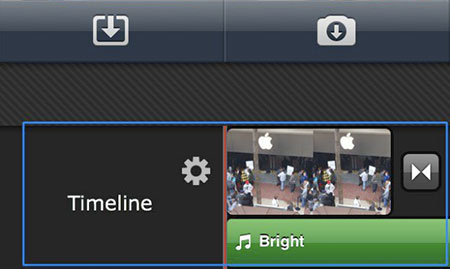
Vaihe 4Lisättyäsi videoleikkeitä voit muokata niitä tarpeen mukaan. Jos yrität leikata leikkeitä, valitset vain leikkeen projektin aikajanalta, ja kaksi keltaista viivaa ilmestyy leikkeen molemmille puolille aikajanalla. Vedä näitä merkkejä vähentääksesi leikkeen kestoa. Voit myös muokata muita toimituksia kaksoisnapsauttamalla leikettä leikkuuasetusta-valikon kohdalle, jossa voit tehdä lisää leikkeen muokkaamista.
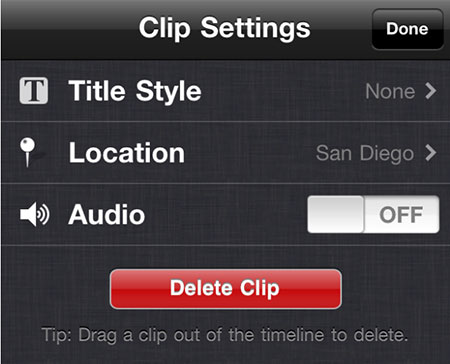
Vaihe 6Kun olet päättänyt videoleikkeiden editoinnin, voit viedä elokuvasi iPhonen kameratelaan. Palaa Projects-ikkunaan, napauta Projects View-painiketta ja napauta sitten vientikuvaketta. Voit viedä leikkeen keskipitkällä, suurella tai HD-versiolla.
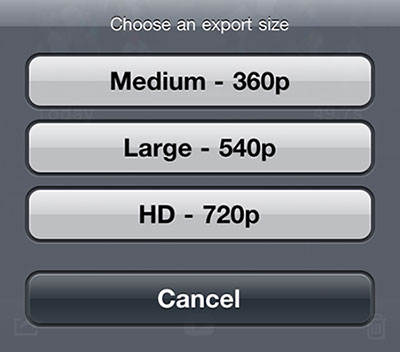
Magisto on paras videotoimittaja ja elokuvien valmistaja iPhonelle. Se on videon valmistaja, joka voi automaattisesti muuttaa valokuvasi ja videosi maagisiksi videotarinoiksi.
Ominaisuudet:
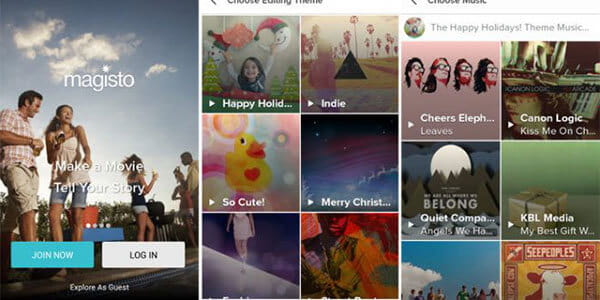
Splice on GoPron videotoimittaja ja elokuvien valmistaja, jonka avulla on helppoa luoda täysin räätälöityjä, ammattimaisia videoita iPhonellesi. Se on yksinkertainen mutta tehokas videonmuokkaussovellus.
Ominaisuudet:
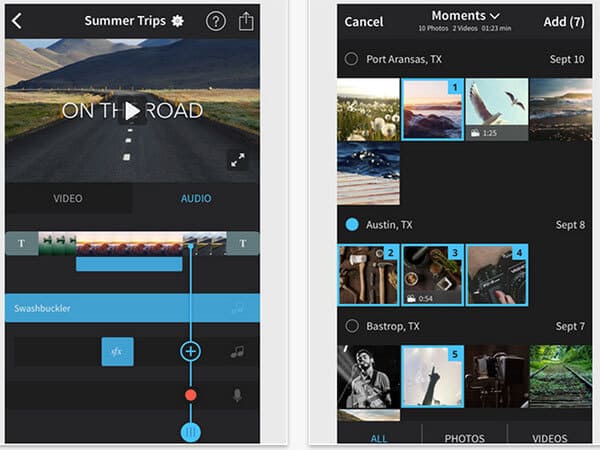
Pinnacle Studio on videonmuokkaussovellus videon, äänen ja valokuvien muokkaamiseen luovuuden vauhdilla iPhonellasi. Se on loistava videon valmistaja mobiilitoimittajille ja luoville elokuvantekijöille.
Ominaisuudet:
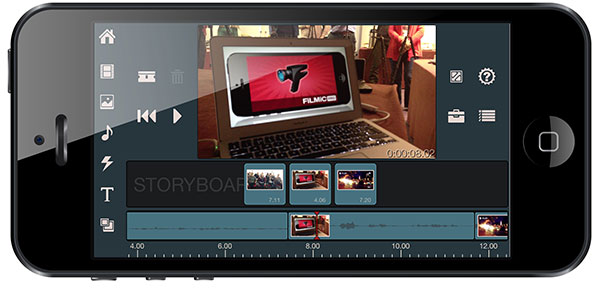
VivaVideo on yksi parhaista Video Eidtorista, Movie Makerista, diaesityksestä ja Photo Video Editorista ja tehokkaasta HD-kamerasta iPhone-käyttäjille. Videonmuokkaustyökalujen avulla voit luoda videotyösi ja muuttaa arkipäivän hetken taidevideoiksi.
Ominaisuudet:
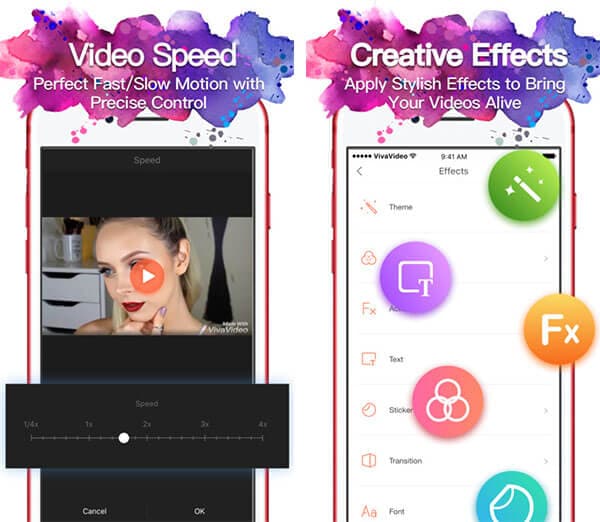
WeVideo on ilmainen videoeditori iPhonelle ja se on helpoin, nopein ja hauskin tapa vangita, luoda, katsella ja jakaa uskomattomia elokuvia. Se on ammattimainen videonmuokkaussovellus, joka on tehty kaikille.
Ominaisuudet: